iOS 16: como usar a câmera do iPhone para traduzir textos?
Tecmundo

A nova atualização do iOS 16 gera diversas melhorias para o iPhone, que são bastante interessantes para os usuários. Há atualizações no recurso de mensagens, no Apple Mail, na tela de bloqueio e em outros aplicativos.
Mas, talvez, uma das novidades mais úteis seja o novo recurso acoplado ao aplicativo Traduzir, que pode ser usado a partir da câmera do celular.
Basicamente, agora é possível obter traduções a partir do uso direto da câmera. Além disso, é possível traduzir um texto presente em alguma imagem que já esteja salva na biblioteca do iPhone.
Quer usar essa nova habilidade do smartphone? Então, acompanhe o tutorial a seguir!
Como fazer tradução com a câmera do iPhone
O iPhone tem um aplicativo nativo chamado Translate ou Traduzir. Com a atualização para o iOS 16, o aplicativo passa a ter um novo recurso em que é possível traduzir um texto quando se aponta a câmera direto para o conteúdo.
Para isso, basta usar a câmera embutida para capturar a imagem que o iOS empregará a nova tecnologia e detectará a parte selecionada do texto para traduzi-la a um idioma à escolha do usuário.
E não para aí: depois disso, o aplicativo transforma a imagem em texto, e ainda se pode tocar nas palavras que foram traduzidas para ouvir o som delas nos dois idiomas. É possível também copiar a tradução e colá-la em outro lugar ou então compartilhá-la com outras pessoas.
Como traduzir usando a câmera do iPhone
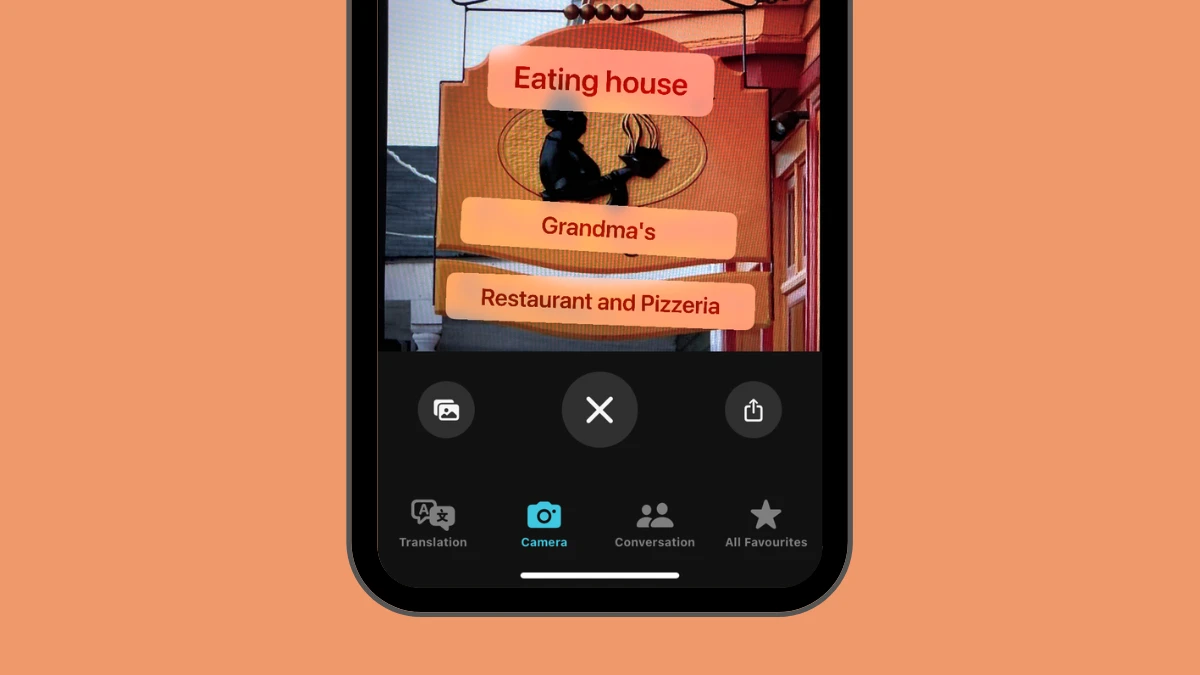 Tradução de Textos no iOS 16
Tradução de Textos no iOS 16
Se o aparelho já tiver o sistema iOS 16 instalado, confira os passos a seguir, que ensinam como o usar para tirar proveito desse novo recurso.
Neste texto, ensinamos a fazer isso de duas formas: pegando uma foto direto na Biblioteca ou apontando para um texto em tempo real.
Traduzindo o texto de uma foto que está no celular
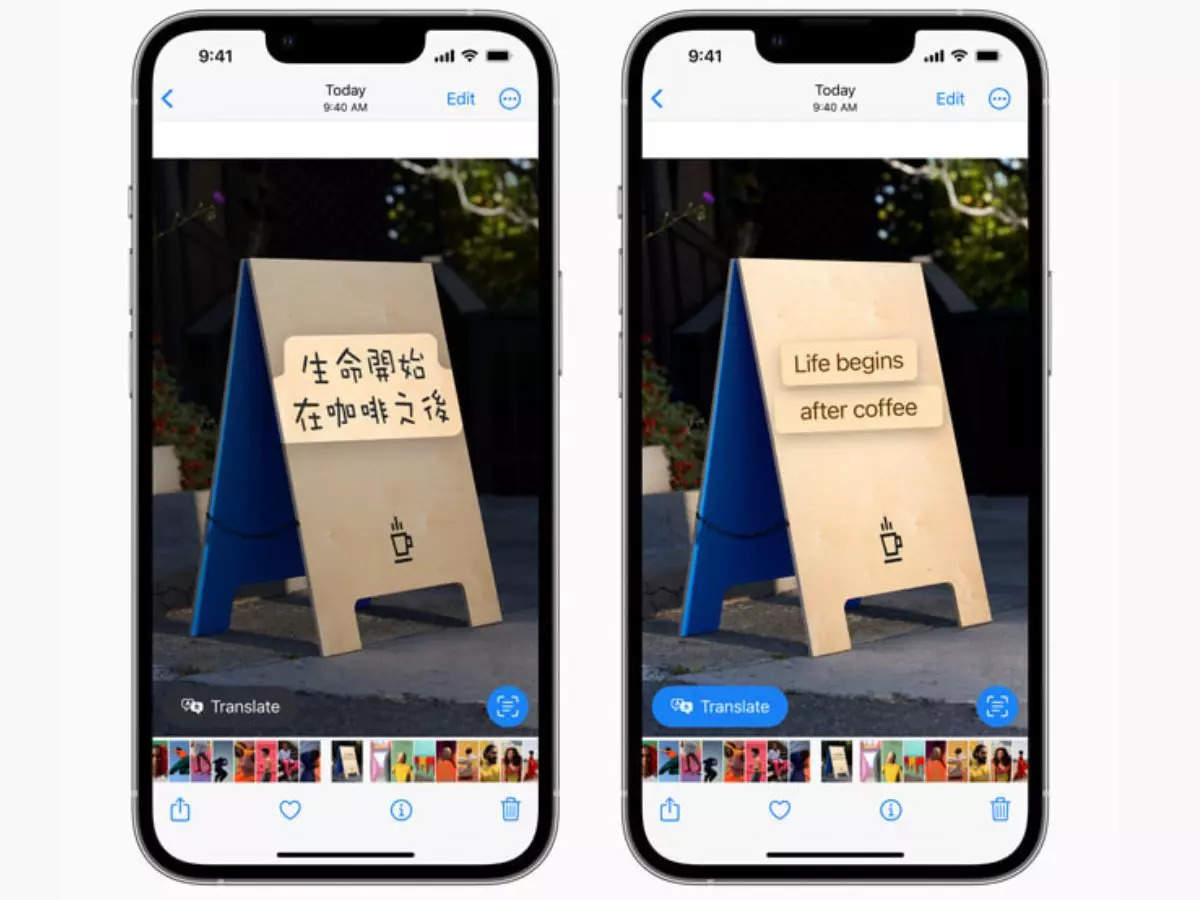 Traduzindo o texto de uma foto que você tem no celular
Traduzindo o texto de uma foto que você tem no celular
Uma forma de usar o recurso é, por exemplo, fotografando uma página ou fazendo uma print de um texto da internet. Após fazer isso, siga estes passos:
- abra o aplicativo “Fotos” e escolha uma imagem que contenha algum texto;
- toque na foto e mantenha pressionado o texto que vai ser traduzido;
- toque na pequena seta que aparecerá;
- pressione-a em seguida para traduzir;
- leia a tradução — se quiser, é possível copiá-la ou ouvir como ela deve ser pronunciada.
Traduzindo um texto apontando a câmera para ele
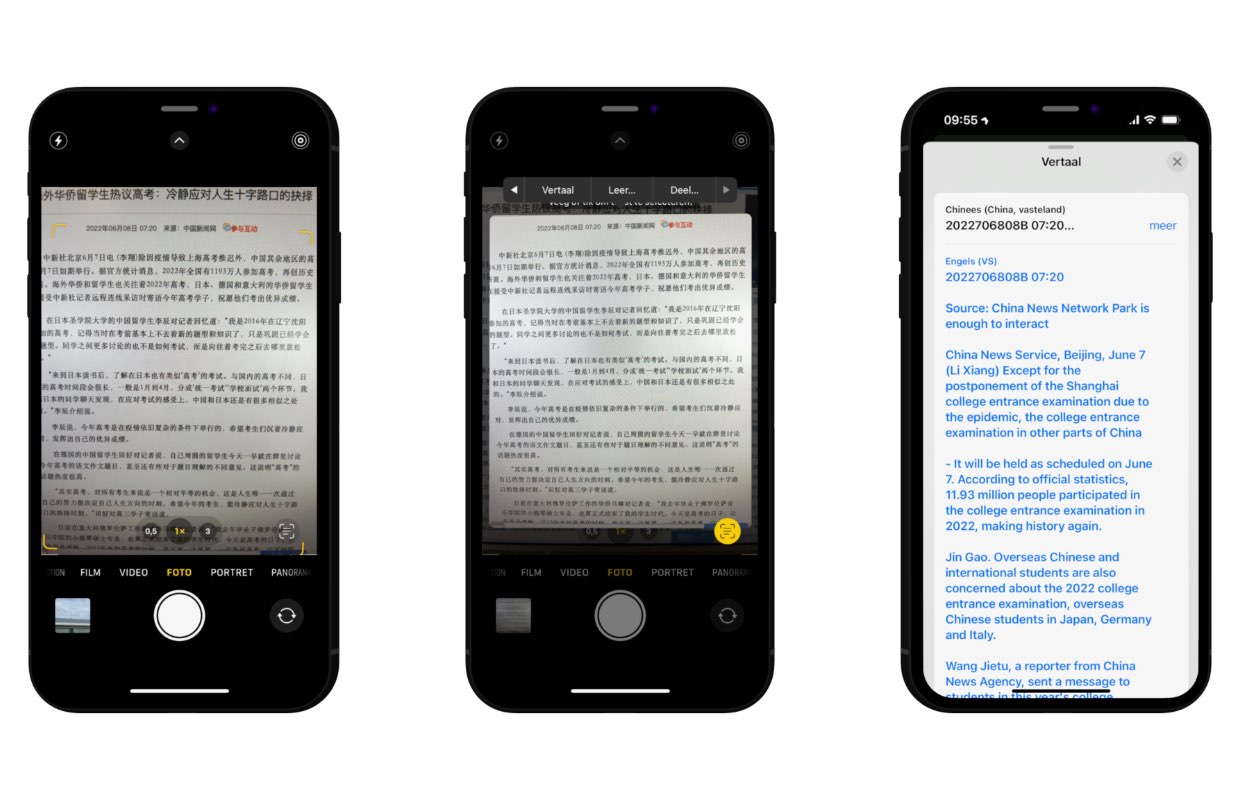 Traduzindo um texto apontando a câmera para ele
Traduzindo um texto apontando a câmera para ele
Fonte: Economic Times
Caso esteja na rua e queira traduzir uma mensagem, é mais fácil apontar a câmera para ela e fazer a tradução imediatamente. Confira como se faz isso:
- abra o aplicativo “Câmera” a partir da tela de bloqueio ou direto no ícone dentro do iPhone;
- aponte a câmera para o texto que pretende traduzir, deixando-o bem centralizado no visor para facilitar o escaneamento;
- toque no botão “Seleção de texto”, no canto inferior direito — isso fará o texto ficar destacado em amarelo;
- toque em “Traduzir” para obter a tradução simultânea.
Como selecionar o idioma para tradução?
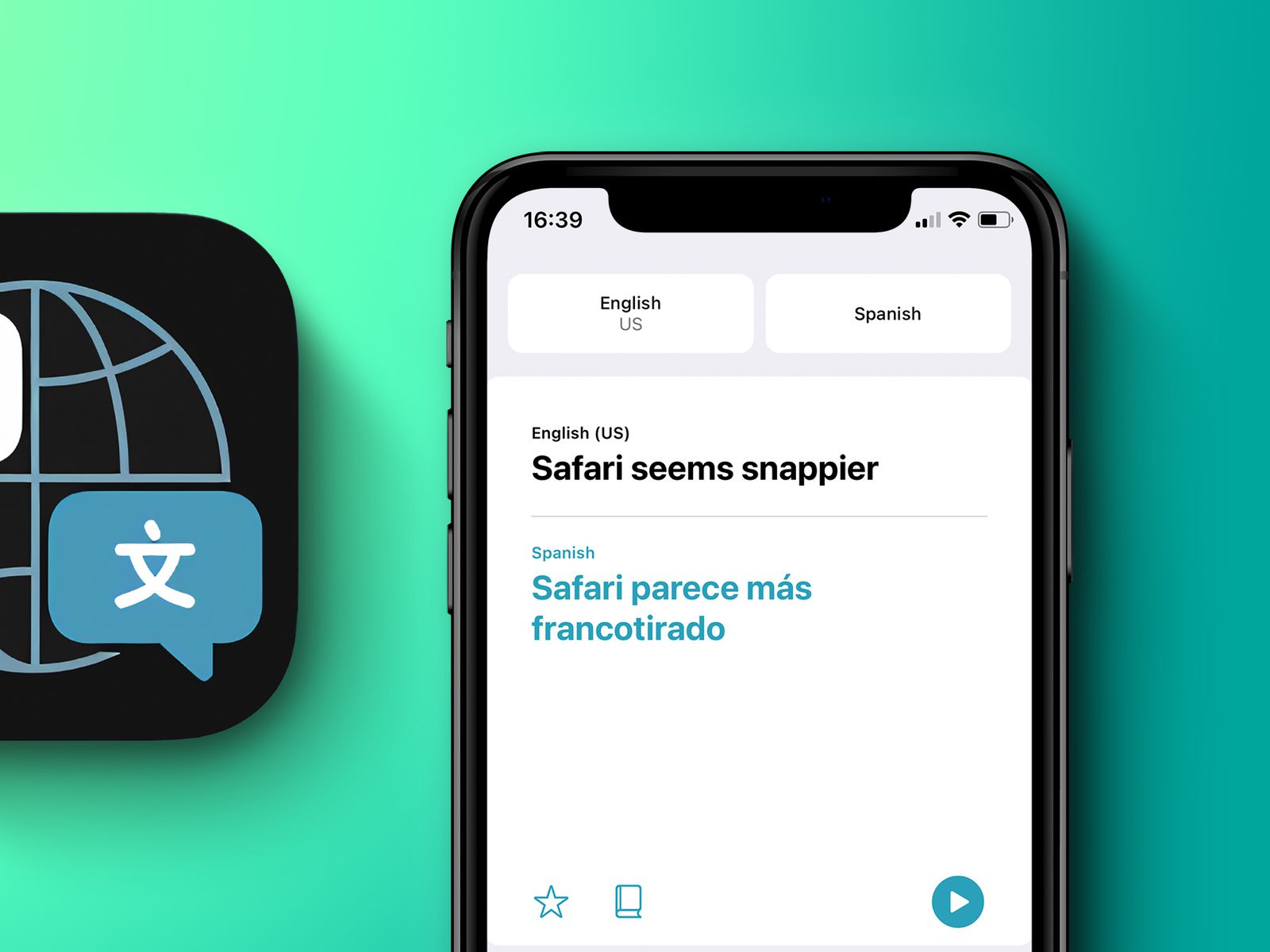 Como selecionar o idioma para tradução?
Como selecionar o idioma para tradução?
Dentro de "Traduzir", é necessário configurar o idioma para qual vai ser traduzido o texto. Para isso, entre no aplicativo e toque na caixa de idioma à esquerda, selecionando o original. Em seguida, selecione, na caixa à direita, o idioma para o qual pretende traduzir.
Depois disso, siga os passos listados acima, tanto para as imagens presentes na biblioteca quanto para a captação de novas imagens. Observe que, depois a tradução for feita, é possível clicar no texto e ouvir o som das palavras ou copiar o texto traduzido para repassar a outros locais.
Depois de fazer a tradução, dá para adicioná-la a uma lista de "Favoritos" dentro do próprio "Traduzir".
Quais são os idiomas que podem ser traduzidos?
O aplicativo "Traduzir" não suporta, obviamente, todos os idiomas que existem. Por isso, dois idiomas terão que ser selecionados — um que quer traduzir e o outro para qual o texto será traduzido — entre as seguintes opções:
- inglês (EUA);
- inglês (Reino Unido);
- francês;
- alemão;
- italiano;
- árabe;
- chinês (mandarim — China Continental);
- chinês (mandarim — Taiwan);
- japonês;
- coreano;
- português;
- russo;
- espanhol.
Sem dúvidas, esse é um recurso que promete facilitar a vida de muita gente, sendo um avanço bastante importante gerado pela nova versão do iOS.


